لقد تلقينا بعض الطلبات من المستخدمين في المنتدى مؤخرًا يسألون عن كيفية إزالة أو إزالة REFOG Keylogger من أجهزة الكمبيوتر الخاصة بهم. يسجل REFOG Keylogger جميع ضغطات المفاتيح على جهاز الكمبيوتر الخاص بك ويحفظ أي نص تم لصقه من الحافظة. حتى أنه يلتقط الشاشة الدورية لإعطاء تاريخ استخدام مصور للكمبيوتر الشخصي. يمكن لـ REFOG أيضًا فك تشفير محادثات الدردشة في العديد من برامج المراسلة الفورية ، وتتبع مواقع الويب والموارد التي تمت زيارتها وتسجيل جميع التطبيقات التي تم إطلاقها. باختصار ، تراقب كل ما تفعله على جهاز الكمبيوتر الخاص بك. REFOG ليست الأداة الوحيدة التي يمكنها القيام بذلك وهناك العديد من برامج تسجيل المفاتيح التي يمكنها القيام بعمل مماثل أو حتى أفضل في تسجيل الإجراءات الخاصة بك.
إن إلغاء تثبيت برنامج Keylogger على جهاز الكمبيوتر الخاص بك ليس بهذه السهولة لأنه من الطبيعي أنه لا يريد العثور عليه. إنها مخفية تمامًا عن مدير المهام ، وإذا حاولت إلغاء تثبيتها باستخدام برنامج إلغاء التثبيت الرسمي ، فأنت بحاجة إلى إدخال كلمة المرور الرئيسية وإلا فلن تستمر. معظم برامج مكافحة الفيروسات أو برامج مكافحة التجسس قادرة على الكشف عن برامج تسجيل المفاتيح ، ولكن هناك أوقات لن تتمكن فيها أدوات الأمان هذه من إزالتها بالكامل وينتهي الأمر بجعل الكمبيوتر غير مستقر. حسنًا ، الخبر السار هو أننا قمنا بتحليل كيفية حفظ REFOG Keylogger لكلمة المرور الرئيسية وسنوضح لك مدى سهولة إزالتها حتى تتمكن من إلغاء تثبيت keylogger. حتى أنه يعمل مع منتجات أخرى من REFOG مثل Personal Monitor و Employee Monitor. إذا كان لديك هذا أو أي برنامج keylogger آخر على جهاز الكمبيوتر الخاص بك ولم تقم بتثبيته ، فإن إحدى الطرق للمساعدة في إلحاق الهزيمة بهم في المستقبل هي باستخدام برنامج تشفير ضغط المفاتيح الذي يخفي ضغطات المفاتيح الحقيقية الخاصة بك حتى لا يتمكن برنامج تسجيل المفاتيح من رؤية ما تكتبه .
القسم أ: التحقق مما إذا كان REFOG Keylogger مثبتًا على جهاز الكمبيوتر الخاص بك
في الإصدارات السابقة من REFOG Keylogger ، كان اكتشاف وجوده على جهاز الكمبيوتر الخاص بك أمرًا سهلاً عن طريق كتابة runrefog في نافذة التشغيل أو الضغط على مفتاح التشغيل السريع Ctrl + Shift + K لأنه تم ترميزه في البرنامج. ومع ذلك ، فإن الإصدار الحالي يسمح لك بتغيير أمر التشغيل ومفاتيح التشغيل السريع لمنع اكتشافها بسهولة. يتم تثبيت منتجات REFOG بشكل افتراضي في:
C: \ Windows \ System32 \ MPK \ - لنظام التشغيل Windows 32 بت (x86)
C: \ Windows \ SysWOW64 \ MPK \ - لنظام التشغيل Windows 64 بت (x64)
لا يمكنك الاعتماد فقط على التحقق من هذا المجلد لأنه يمكن تغييره إلى شيء آخر أثناء التثبيت. وجدنا أن الطريقة الأكثر دقة لتحديد ما إذا كان REFOG Keylogger مثبتًا على جهاز الكمبيوتر الخاص بك ، هو التحقق من وجود سجلات البرنامج ومجلد الإعدادات الذي لا يتغير.
أولاً ، قم بإظهار نافذة التشغيل بالضغط على مفتاح WIN + R في نفس الوقت.
بالنسبة لمستخدمي نظام التشغيل Windows XP ، اكتب ما يلي واضغط على Enter:
٪ allusersprofile٪ \ Application Data \ MPK

بالنسبة لمستخدمي Windows Vista و Windows 7/8 ، اكتب هذا واضغط على Enter:
٪ allusersprofile٪ \ MPK
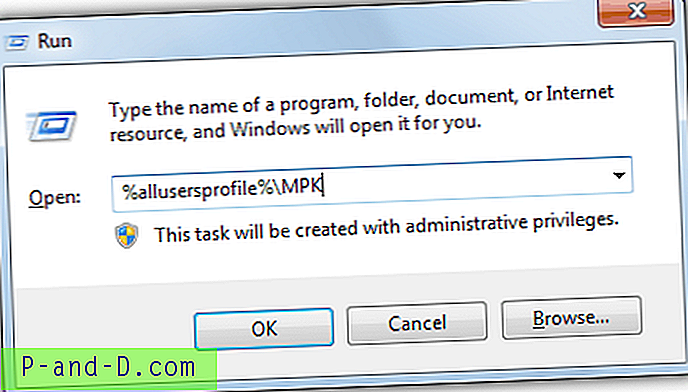
إذا تلقيت رسالة خطأ تفيد بأنه يتعذر على Windows العثور على المجلد ، فأنت آمن من REFOG Keylogger. ومع ذلك ، إذا تم فتح مجلد وسرد بعض الملفات مثل M0000 ومجلد REFOG Keylogger والاختصار ، فمن المحتمل جدًا أن يراقب شخص آخر جهاز الكمبيوتر الخاص بك.
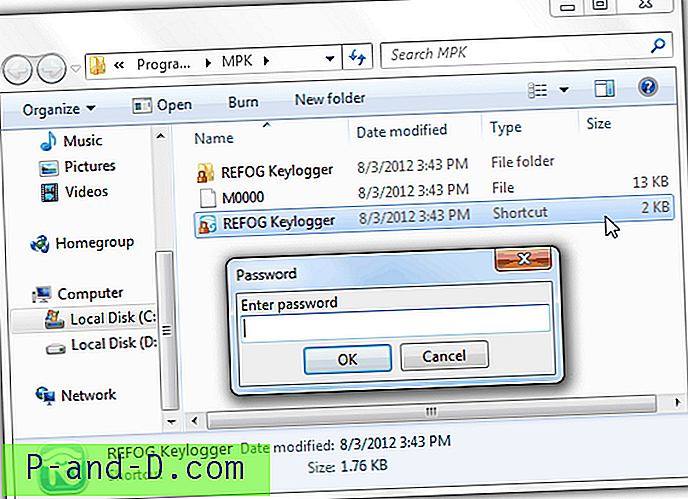
عادةً ما تقوم Refog Keylogger بإنشاء اختصار في دليل ملف تعريف All Users (٪ allusersprofile٪) لتتمكن من تشغيل البرنامج ولكن ليس لـ Refog Personal Monitor. إذا لم تتمكن من العثور على الاختصار ، فإن خيارك التالي هو البحث عن MPKView.exe على جهاز الكمبيوتر الخاص بك باستخدام بحث Windows وتشغيله. إذا طُلب منك إدخال كلمة مرور ، فاترك نافذة Explorer مفتوحة واستمر في قراءة القسم B ، إذا لم يكن كذلك ، فيمكنك الانتقال مباشرة إلى القسم C ، وكلاهما في الصفحة التالية.
1 2 التالي › عرض الكل




